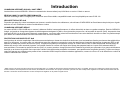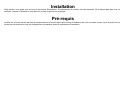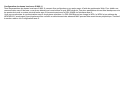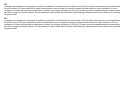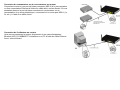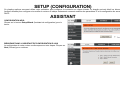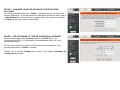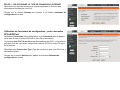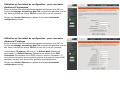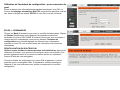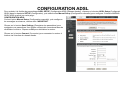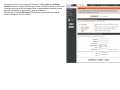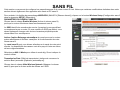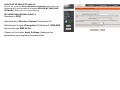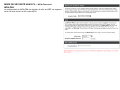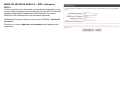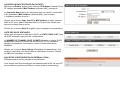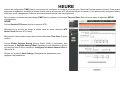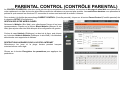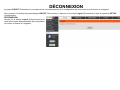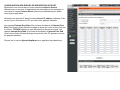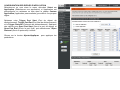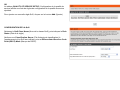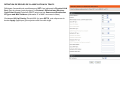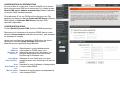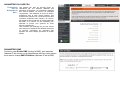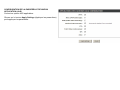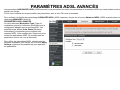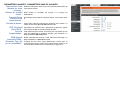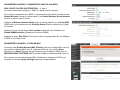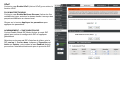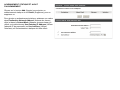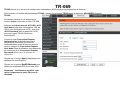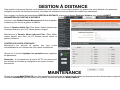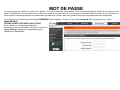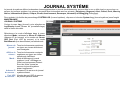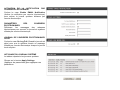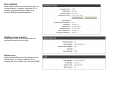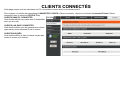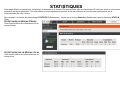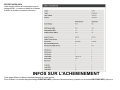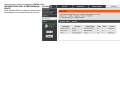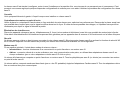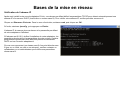D-Link DSL-2640B Le manuel du propriétaire
- Catégorie
- La mise en réseau
- Taper
- Le manuel du propriétaire
Ce manuel convient également à


Table des matières
PRÉSENTATION DU PRODUIT....................................................................................... 3
CONTENU DE LA BOÎTE....................................................................................................... 3
CONFIGURATION SYSTÈME REQUISE................................................................................... 3
INTRODUCTION .................................................................................................................. 4
CARACTÉRISTIQUES ........................................................................................................... 5
DESCRIPTION DU MATÉRIEL ............................................................................................... 6
Connexions............................................................................................................... 6
Voyants lumineux .................................................................................................... 7
INSTALLATION................................................................................................................... 8
PRE-REQUIS ...................................................................................................................... 8
NOTES RELATIVES A L'INSTALLATION ............................................................................... 9
INFORMATIONS UTILES DE VOTRE FOURNISSEUR D'ACCES INTERNET........................... 11
INFORMATIONS A CONNAITRE SUR LE DSL-2640B....................................................... 13
ÉLEMENTS A PRENDRE EN COMPTE AVANT D’INSTALLER LE RESEAU SANS FIL ............ 15
INSTALLATION DU PERIPHERIQUE ................................................................................... 16
MISE SOUS TENSION DU ROUTEUR ................................................................................. 16
CONNEXIONS RESEAU..................................................................................................... 17
CONFIGURATION........................................................................................................... 19
UTILITAIRE DE CONFIGURATION WEB ............................................................................. 19
SETUP (CONFIGURATION)....................................................................................... 20
ASSISTANT.............................................................................................................. 20
CONFIGURATION ADSL...................................................................................... 25
SANS FIL.................................................................................................................. 27
LAN SETUP (CONFIGURATION DU RÉSEAU LOCAL) ................................. 32
HEURE...................................................................................................................... 34
PARENTAL CONTROL (CONTRÔLE PARENTAL) ......................................... 35
DÉCONNEXION...................................................................................................... 36
ADVANCED (AVANCÉ)................................................................................................ 37
REDIRECTION DE PORT..................................................................................... 37
RÈGLES D'APPLICATION ................................................................................... 39
CONFIGURATION DE LA QoS ............................................................................ 41
FILTRE IP SORTANT............................................................................................. 44
FILTRE IP ENTRANT ............................................................................................ 45
CONFIGURATION DES PARAMÈTRES DNS ................................................... 46
PARE-FEU et DMZ.................................................................................................. 48
PARAMÈTRES ADSL AVANCÉS .......................................................................... 51
RÉSEAU SANS FIL AVANCÉ ................................................................................ 52
PARAMÈTRES AVANCÉS DU RÉSEAU LOCAL ..............................................56
CONFIGURATION DU PROTOCOLE SNMP .................................................... 59
TR-069....................................................................................................................... 60
GESTION À DISTANCE ........................................................................................ 61
MAINTENANCE ........................................................................................................... 61
MOT DE PASSE....................................................................................................... 62
ENREGISTRER/RESTAURER LES PARAMÈTRES ........................................ 63
MISE À JOUR DU MICROPROGRAMME......................................................... 64
Diagnostics ................................................................................................................ 65
JOURNAL SYSTÈME............................................................................................. 66
STATUS (ÉTAT) ............................................................................................................. 68
INFORMATIONS SUR LE PÉRIPHÉRIQUE ..................................................... 68
CLIENTS CONNECTÉS......................................................................................... 70
STATISTIQUES ....................................................................................................... 71
INFOS SUR L'ACHEMINEMENT........................................................................ 72
RESOLUTION DES PROBLEMES ................................................................................ 74
BASES DE LA TECHNOLOGIE SANS FIL.................................................................. 76
BASES DE LA MISE EN RESEAU................................................................................. 79
VERIFICATION DE L’ADRESSE IP....................................................................................... 79
ATTRIBUTION STATIQUE D’UNE ADRESSE IP ..................................................................... 80
CARACTÉRISTIQUES TECHNIQUES......................................................................... 81

Présentation du produit
Contenu de la boîte
• Routeur ADSL sans fil DSL-2640B
• 1 antenne amovible
• Adaptateur secteur
• CD-ROM avec assistant d’installation, manuel d’utilisation et offres spéciales
• Un câble téléphonique à paire torsadée utilisé pour une connexion ADSL
• Un câble Ethernet droit
• Un guide d'installation rapide
Remarque : l’utilisation d’une alimentation dont la tension nominale diffère de celle
du DSL-2640B risque d’endommager le produit et en annule la garantie.
Configuration système requise
• Service Internet ADSL
• Ordinateur avec :
• Processeur 200 MHz
• Mémoire vive de 64 Mo
• Lecteur de CD-ROM
• Adaptateur Ethernet avec protocole TCP/IP installé
• Windows XP/2000/98 SE/ME
• Internet Explorer v6 ou ultérieure, FireFox v1.5
• Utilitaire D-Link Click'n Connect
• Ordinateur équipé de Windows 2000/XP

11
Introduction
CONNEXION INTERNET ADSL2/2+ HAUT DÉBIT
Les dernières normes ADSL2/2+ offrent une transmission Internet allant jusqu'à 24 Mo/s en aval et 1 Mo/s en amont.
RÉSEAU SANS FIL HAUTES PERFORMANCES
Dernière technologie 802.11 intégrée pour connexion sans fil haut débit, compatibilité totale avec les périphériques sans fil 802.11b
SÉCURITÉ TOTALE ET QoS
Protection par pare-feu contre les attaques sur Internet, contrôle d'accès des utilisateurs, sécurité sans fil WPA/WPA2 et files d'attente de priorité pour réguler le
trafic de voix sur IP/diffuser le contenu multimédia en continu
CONNEXION INTERNET IDÉALE
Le routeur ADSL2+ DSL-2640B est un routeur à distance flexible, hautes performances, à utiliser à domicile et dans une petite entreprise. Doté de l'ADSL2/2+
intégré, qui prend en charge des vitesses de téléchargement atteignant 24 Mo/s, d'une protection par pare-feu, de la qualité de service (QoS), de ports de réseau
local sans fil 802.11g et de 4 ports Ethernet à commutateurs, ce routeur offre toutes les fonctions dont vous avez besoin à domicile ou dans une petite entreprise
pour établir une liaison distante sécurisée haut débit vers le monde extérieur.
PROTECTION PAR PARE-FEU ET QoS
Les fonctions de sécurité empêchent d'accéder sans autorisation au réseau du domicile et du bureau, que les tentatives d'accès proviennent des périphériques
sans fil ou d'Internet. Le routeur offre une sécurité par pare-feu utilisant une protection contre les attaques par inspection dynamique de paquets (SPI) et des
hackers qui attaquent par déni de services (DoS). L'inspection dynamique de paquets contrôle le contenu de tous les en-têtes de paquets entrants avant de
décider de ceux qui sont autorisés à passer. Le contrôle d'accès du routeur est équipé d'un filtrage des paquets basé sur le port et les adresses MAC/IP
sources/cibles. Concernant la qualité de service (QoS), le routeur prend en charge plusieurs files d'attente de priorité pour permettre à un groupe d'utilisateurs à
domicile ou au bureau de profiter d'une connexion réseau fluide de données entrantes et sortantes, sans problème de congestion du trafic. La prise en charge de
cette QoS permet aux utilisateurs de profiter d'une connexion ADSL lorsqu'ils utilisent certaines applications, comme la voix sur IP et la diffusion en continu de
contenu multimédia sur Internet.
* Débit maximum du signal sans fil provenant de la norme IEEE 802.11g. Le débit de transmission réel des données peut varier. Le surdébit, ainsi que les conditions du réseau et les facteurs
environnementaux, dont l’importance du trafic réseau, les matériaux de construction et la propre construction, peuvent avoir des conséquences négatives sur le débit de transmission réel des
données. Les facteurs environnementaux ont des conséquences négatives sur la portée du signal sans fil.

Caractéristiques
• Mise en réseau sans fil plus rapide : le DSL-2640B offre une connexion sans fil atteignant 270 Mo/s* avec d’autres clients sans fil 802.11g.
Ce potentiel permet aux utilisateurs de participer à des activités en ligne en temps réel, comme des diffusions vidéo, des jeux en ligne et des
communications audio en temps réel.
• Compatibilité avec les périphériques 802.11b : le DSL-2640B reste parfaitement conforme aux normes IEEE 802.11b et IEEE 802.11g ; il
peut donc être connecté aux adaptateurs PCI, USB et Cardbus 802.11b et IEEE 802.11g existants.
• Prise en charge du DHCP : le protocole HDCP (Dynamic Host Configuration Protocol) attribue automatiquement et dynamiquement tous
les paramètres IP du réseau local à chaque hôte de votre réseau. Vous n'avez pas besoin de reconfigurer tous les hôtes à chaque fois que la
topologie du réseau change.
• NAT (traduction d'adresse du réseau) : pour les environnements de petites entreprises, le DSL-2640B permet à plusieurs utilisateurs du
réseau local d'accéder à Internet en même temps, avec un seul compte Internet. Toutes les personnes dans le bureau peuvent accéder à
Internet pour le prix d'un seul utilisateur. NAT améliore grandement la sécurité du réseau en dissimulant le réseau privé derrière une adresse
IP visible et globale. La mise en correspondance d'adresse NAT peut également être utilisée pour relier deux domaines IP via une connexion
réseau local-réseau local.
• Hautes performances : transfert de données très haut débit possible grâce au routeur. Débit descendant atteignant 24 Mo/s, conformément
à la norme G.dmt. (pour ADSL2+).
• Installation simple : le DSL-2640B utilise un programme d'interface graphique Web permettant un accès de gestion pratique et une
installation simple. N'importe quel logiciel de navigation Web courant peut servir à gérer le routeur.
* Débit maximum du signal sans fil provenant de la norme IEEE 802.11g. Le débit de transmission réel des données peut varier. Le surdébit, ainsi que les conditions du réseau et les facteurs
environnementaux, dont l’importance du trafic réseau, les matériaux de construction et la propre construction, peuvent avoir des conséquences négatives sur le débit de transmission réel des
données. Les facteurs environnementaux ont des conséquences négatives sur la portée du signal sans fil.

Description du matériel
Connexions
Bouton de mise sous tension
Appuyez dessus pour allumer le
routeur. Appuyez à nouveau
dessus pour éteindre le routeur
Bouton de remise à zéro
Pour réinitialiser manuellement,
appuyez sur le bouton pendant 5
à 7 secondes lorsque le routeur
est allumé
Antenne
Pour que le routeur
fonctionne sans fil, montez
l'antenne sur le poste
d'antenne fileté.
Connecteur d'alimentation
Utilisez l'adaptateur fourni avec
le routeur pour le connecter au
secteur
Port ADSL
Utilisez le câble ADSL pour vous
connecter à votre ligne
téléphonique (port RJ-11)
Ports Ethernet
Utilisez les ports Ethernet pour
connecter le routeur à votre réseau
local Ethernet ou à vos
p
éri
p
héri
q
ues Ethernet.

Alimentation
Une lumière verte fixe indique
que l'appareil est allumé. Ce
voyant reste sombre quand
l'appareil est éteint.
DSL
Une lumière verte fixe indique une connexion ADSL
valide. Cette lumière s'allume une fois que le
processus de négociation ADSL a été établi. Une
lumière verte clignotante indique qu'il y a une
activité sur l'interface du réseau étendu
(
ADSL
)
.
Réseau local
Une lumière verte fixe indique une
liaison valide au démarrage. Ces
lumières clignotent en cas de trafic en
cours sur le port Ethernet.
Internet
Une lumière verte fixe indique que la connexion
Internet a réussi. Une lumière rouge fixe indique
l'échec de la connexion Internet. Sombre si
aucun protocole de réseau étendu n'est
confi
g
uré ou si l'ADSL est désactivé.
État
Une lumière verte clignotante
indique qu'un trafic transite à
travers le périphérique.
Réseau local sans fil
Une lumière verte fixe indique une
connexion sans fil. Une lumière verte
clignotante indique de l'activité sur
l'interface du réseau local sans fil.
Description du matériel
Voyants lumineux

Installation
Cette section vous guide tout au long du processus d’installation. L’emplacement du routeur est très important. Ne le placez pas dans une zone
confinée, comme un placard ou une armoire, ni dans le grenier ou le garage.
Pré-requis
Veuillez lire et vous assurer de bien de comprendre tous les pré-requis pour réussir l'installation de votre nouveau routeur. Ayez à portée de main
toutes les informations et tous les équipements nécessaires avant de commencer l'installation.

Notes relatives à l'installation
Pour pouvoir établir une connexion Internet, il est nécessaire de fournir au routeur les informations qui vont être stockées dans sa mémoire. Pour
certains utilisateurs, seules les informations relatives à leur compte (nom d'utilisateur et mot de passe) sont requises. Pour d'autres, divers
paramètres, qui contrôlent et définissent la connexion Internet, sont requis. Vous pouvez imprimer les deux pages ci-dessous et utiliser les tableaux
pour répertorier ces informations. Vous disposez ainsi d'un exemplaire papier de toutes les informations nécessaires pour configurer le routeur. Si
vous devez reconfigurer le périphérique, vous pouvez accéder facilement à toutes les informations nécessaires. Veillez à garantir la confidentialité
et la sûreté de l'information.
Filtres passe-bas
Étant donné que les services ADSL et de téléphonie partagent le même câblage en cuivre pour véhiculer leurs signaux respectifs, un mécanisme
de filtrage peut être nécessaire pour éviter les interférences mutuelles. Un dispositif de filtrage passe-bas peut être installé pour chaque téléphone
qui partage la ligne avec la ligne ADSL. Ces filtres sont des périphériques passifs faciles à installer, reliés au périphérique ADSL et/ou au téléphone
à l'aide d'un câble téléphonique standard. Pour plus d'informations sur l'utilisation de filtres passe-bas avec votre installation, demandez à votre
fournisseur de service.
Systèmes d'exploitation
Le DSL-2640B utilise une interface Web HTML pour la configuration et la gestion. On peut accéder au gestionnaire de configuration Web en
utilisant tout système d'exploitation capable d'exécuter un logiciel de navigation Web, dont Windows 98 SE, Windows ME, Windows 2000 et
Windows XP.
Navigateur Web
Tout navigateur Web courant peut être utilisé pour configurer le routeur à l'aide du logiciel de gestion de configuration Web. Le programme est
conçu pour fonctionner de manière optimale avec les dernières versions de navigateurs tels qu'Opera, Microsoft Internet Explorer® version 6.0,
Netscape Navigator® version 6.2.3, ou des versions ultérieures. Le JavaScript du navigateur Web doit être activé. Dans beaucoup de navigateurs,
le Java Script est activé par défaut. Assurez-vous que le JavaScript n'a pas été désactivé par d'autres logiciels qui seraient en cours d'exécution sur
votre ordinateur (tels que des antivirus ou des progiciels de sécurité Web).
Port Ethernet (Carte d'interface réseau (NIC))
Tout ordinateur utilisant le routeur doit pouvoir s'y connecter via le port Ethernet du routeur. Cette connexion est une connexion Ethernet ; votre
ordinateur doit donc également être équipé d'un port Ethernet. Sur la plupart des ordinateurs portables maintenant vendus, un port Ethernet est
déjà installé. De même, la plupart des ordinateurs de bureau complètement assemblés sont équipés d'une carte réseau (NIC) de série. Si votre
ordinateur ne possède pas de port Ethernet, vous devez installer une carte réseau (NIC) avant de pouvoir utiliser le routeur. Si vous devez installer
une carte réseau, suivez les instructions fournies.

Configuration du réseau local sans fil 802.11
Tous les paramètres du réseau local sans fil 802.11 peuvent être configurés sur une seule page, à l'aide du gestionnaire Web. Pour établir une
communication sans fil de base, vous devez décider quel canal utiliser et quel SSID attribuer. Ces deux paramètres doivent être identiques sur tous
les postes de travail ou autres points d'accès sans fil communiquant avec le DSL-2640B via l'interface sans fil.
Vous pouvez sécuriser la communication sans fil de plusieurs manières. Le DSL-2640B prend en charge le WPA, le WPA2 et un mélange de
WPA/WPA2. L'accès sans fil peut également être contrôlé en sélectionnant des adresses MAC pouvant être associées au périphérique. Veuillez lire
la section relative à la Configuration sans fil.

Informations utiles de votre fournisseur d'accès
Internet
Nom d'utilisateur
Il s'agit du nom d'utilisateur qui vous permet de vous connecter au réseau de votre fournisseur d'accès Internet. Il se présente généralement
comme suit : [email protected]. Le fournisseur d'accès Internet l'utilise pour identifier votre compte.
Mot de passe
Il s'agit du mot de passe qui, utilisé conjointement avec le nom d'utilisateur ci-dessus, vous permet de vous connecter au réseau de votre
fournisseur d'accès Internet. Il sert à vérifier l'identité de votre compte.
Paramètres de réseau étendu / Type de connexion
Ces paramètres décrivent la méthode utilisée par votre fournisseur d'accès Internet pour transférer des données entre Internet et votre ordinateur.
La plupart des utilisateurs utilisent les paramètres par défaut. Vous devrez peut-être spécifier l'une des configurations des paramètres du réseau
étendu et du type de connexion (les paramètres du type de connexion sont indiqués entre parenthèses) :
o PPPoE/PPoA (PPPoE LLC, PPPoA LLC ou PPPoA VC-Mux)
o IPoA/MER (adresse IP statique) (Bridged IP LLC, 1483 Bridged IP VC Mux, 1483 Routed IP LLC, 1483 Routed IP VC-Mux ou IPoA)
o MER (adresse IP dynamique) (1483 Bridged IP LLC ou 1483 Bridged IP VC-Mux)
Type de modulation
La technologie ADSL utilise diverses techniques de modulation standardisées pour transmettre des données aux fréquences de signaux allouées. Il
se peut que certains utilisateurs doivent changer le type de modulation utilisé pour leur service. La modulation DSL par défaut (ADSL2+ multimode)
utilisée pour le routeur détecte automatiquement tous les types de modulations ADSL, ADSL2 et ADSL2+. Cependant, si vous devez indiquer le
type de modulation utilisé par le routeur, vous pouvez choisir parmi plusieurs options disponibles dans le menu déroulant Modulation Type (Type de
modulation) de la fenêtre ADSL Configuration (Configuration de l'ADSL) (Advanced [Avancé] > ADSL).

VPI
La plupart des utilisateurs n'auront pas à modifier ce paramètre. L'identificateur de conduit virtuel (VPI) est utilisé conjointement avec l'identificateur
de voie virtuelle (VCI) pour identifier le chemin des données entre le réseau de votre fournisseur d'accès Internet et votre ordinateur. Si vous
configurez le routeur pour plusieurs connexions virtuelles, vous devez configurer le VPI et le VCI des connexions supplémentaires comme indiqué
par votre fournisseur d'accès Internet. Ce paramètre peut être modifié dans la fenêtre WAN Settings (Paramètres du réseau étendu) de l'interface
de gestion Web.
VCI
La plupart des utilisateurs n'auront pas à modifier ce paramètre. L'identificateur de voie virtuelle (VCI) est utilisé conjointement avec l'identificateur
de conduit virtuel (VPI) pour identifier le chemin des données entre le réseau de votre fournisseur d'accès Internet et votre ordinateur. Si vous
configurez le routeur pour plusieurs connexions virtuelles, vous devez configurer le VPI et le VCI des connexions supplémentaires comme indiqué
par votre fournisseur d'accès Internet. Ce paramètre peut être modifié dans la fenêtre WAN Settings (Paramètres du réseau étendu) de l'interface
de gestion Web.

Informations à connaître sur le DSL-2640B
Nom d'utilisateur
Il s'agit du nom d'utilisateur nécessaire pour accéder à l'interface de gestion du routeur. Lorsque vous essayez de vous connecter au périphérique
par l'intermédiaire d'un navigateur Web, vous êtes invité à saisir ce nom d'utilisateur. Le nom d'utilisateur par défaut du routeur est « admin ».
L'utilisateur ne peut pas le modifier.
Mot de passe
Il s'agit du mot de passe que vous êtes invité à entrer lorsque vous accédez à l'interface de gestion du routeur. Le mot de passe par défaut est «
admin ». L'utilisateur peut le modifier.
Adresses IP du réseau local du DSL-2640B
Il s'agit de l'adresse IP que vous saisissez dans le champ Adresse de votre navigateur Web pour accéder à l'interface graphique de configuration
du routeur à l'aide d'un navigateur Web. L'adresse IP par défaut est 192.168.1.1. Elle peut être remplacée par une adresse IP convenant à
l'utilisateur. Cette adresse sera l'adresse IP de base utilisée pour un service DHCP sur le réseau local lorsque ce service est activé.
Masque du sous-réseau local du DSL-2640B
Il s'agit du masque de sous-réseau utilisé par le DSL-2640B et par l'ensemble de votre réseau local. Par défaut, il s’agit de 255.255.255.0. Il peut
être modifié ultérieurement.

Informations à savoir sur votre réseau local ou votre
ordinateur :
Carte réseau
Si votre ordinateur est équipé d'une carte réseau, vous pouvez connecter le DSL-2640B à ce port Ethernet à l'aide d'un câble Ethernet. Vous
pouvez également utiliser les ports Ethernet du DSL-2640B pour vous connecter à d'autres ordinateurs ou périphériques Ethernet.
État des clients DHCP
Par défaut, votre routeur ADSL DSL-2640B est configuré pour être un serveur DHCP. Cela signifie qu'il peut attribuer une adresse IP, un masque de
sous-réseau et une adresse de passerelle par défaut aux ordinateurs sur votre réseau local. La plage d'adresses IP que le DSL-2640B attribue par
défaut s'étend de 192.168.1.2 à 192.168.1.254. Votre ordinateur (ou vos ordinateurs) doit (ou doivent) être configuré(s) pour obtenir une adresse IP
automatiquement (c'est-à-dire qu'ils doivent être configurés comme des clients DHCP).
Nous vous recommandons de collecter et d'enregistrer ces informations à cet endroit, ou dans un autre lieu sûr, au cas où vous deviez reconfigurer
votre connexion ADSL ultérieurement.
Après avoir pris connaissance des informations ci-dessus, vous êtes prêt à installer et configurer votre routeur ADSL sans fil DSL-2640B.

Éléments à prendre en compte avant d’installer le
réseau sans fil
Le DSL-2640B vous permet d’accéder à votre réseau à l’aide d’une connexion sans fil de presque n’importe où dans la portée d'opération de votre
réseau sans fil. Vous devez toutefois garder à l’esprit que le nombre, l’épaisseur et l’emplacement des murs, plafonds ou autres objets à travers
lesquels les signaux sans fil doivent passer peuvent limiter la portée. En général, les portées varient en fonction des types de matériau et du bruit
RF (radiofréquence) de fond de votre domicile ou votre entreprise. Pour optimiser la portée de votre réseau sans fil, suivez ces conseils de base :
1. Limitez au maximum le nombre de murs et de plafonds entre le routeur D-Link et d’autres périphériques en réseau car chaque mur ou plafond
peut réduire la portée de votre adaptateur de 1 à 30 mètres. Placez vos appareils de sorte que le nombre de murs ou de plafonds soit limité.
2. Faites attention à la ligne directe entre les périphériques en réseau. Un mur de 50 cm d’épaisseur à un angle de 45 degrés semble faire
un mètre. À un angle de 2 degrés, il semble faire plus de 14 mètres d’épaisseur ! Pour obtenir une meilleure réception, placez les appareils de
sorte que le signal passe directement à travers le mur ou le plafond (au lieu de l’incliner).
3. Les matériaux de construction font une différence. Une porte pleine en métal ou des goujons en aluminium peuvent produire des effets négatifs
sur la portée. Essayez de placer les points d’accès, les routeurs sans fil et les ordinateurs de sorte que le signal passe par une cloison sèche ou
des portes ouvertes. Certains matériaux et objets, comme le verre, l’acier, le métal, les parois isolées, l’eau (aquariums), les miroirs, les
classeurs, les briques et le béton, peuvent dégrader le signal du réseau sans fil.
4. Maintenez votre produit à l’écart (au moins 1 à 2 mètres) de dispositifs électriques ou d'appareils générant un bruit RF.
5. L’utilisation de téléphones sans fil de 2,4 GHz ou de X-10 (produits sans fil, comme des ventilateurs plafonniers, des lampes ou des systèmes
de sécurité à domicile) risque de dégrader fortement votre connexion sans fil ou de la couper complètement. Vérifiez que la base de votre
téléphone de 2,4 GHz est le plus loin possible de vos périphériques sans fil. La base transmet un signal, même si le téléphone n’est pas utilisé.

Installation du périphérique
Le routeur ADSL sans fil DSL-2640B gère trois interfaces distinctes : une connexion au réseau local Ethernet, au réseau local sans fil et à l'Internet
ADSL (réseau étendu). Réfléchissez bien à l'emplacement adapté du routeur en termes de connectivité pour vos périphériques Ethernet et sans fil.
Pour utiliser la fonction de réseau étendu du routeur, votre connexion large bande doit fonctionner.
Placez le routeur dans un lieu où il peut être connecté à divers périphériques, ainsi qu'à une source d'alimentation. Ne l'installez pas dans un lieu où
il sera exposé à l'humidité, la lumière directe du soleil et une chaleur excessive. Veillez à placer les câbles et le cordon d'alimentation de manière à
ce que personne ne se prenne les pieds dedans. Comme avec tout appareil électrique, respectez les procédures de sécurité générales.
Le routeur peut être placé sur une étagère, un bureau ou toute autre plate-forme stable. Si possible, les voyants de la façade doivent être visibles
au cas où vous auriez besoin de les voir pour résoudre les problèmes.
Mise sous tension du routeur
Le routeur doit être utilisé avec l’adaptateur secteur fourni avec le périphérique.
1. Introduisez le cordon de l’adaptateur secteur CA dans la fiche d'alimentation située sur le panneau arrière du routeur et branchez l'adaptateur
dans une source d'alimentation appropriée se trouvant à proximité.
2. Appuyez sur le bouton Power (Marche). Le voyant d'alimentation doit s'éclairer et rester allumé.
3. Si le port Ethernet est connecté à un périphérique en cours de fonctionnement, vérifiez les voyants Ethernet Link/Act pour vous assurer que la
connexion est valide. Le routeur tentera d'établir la connexion ADSL ; si la ligne ADSL est connectée et que le routeur est configuré
correctement, ce voyant doit s'allumer au bout de plusieurs secondes. Si vous installez le périphérique pour la première fois, vous devrez
peut-être modifier certains paramètres avant que le routeur puisse établir une connexion.

Bouton de restauration des paramètres d'usine
Le routeur peut être réinitialisé aux paramètres d'usine par défaut en appuyant délicatement sur le bouton de réinitialisation avec un stylo à bille ou
un trombone, et en respectant l'ordre suivant :
1. Périphérique éteint, maintenez enfoncé le bouton de réinitialisation.
2. Allumez l'alimentation.
3. Patientez 5 à 7 secondes, puis relâchez le bouton de réinitialisation.
Attention, cette opération efface tous les paramètres enregistrés dans la mémoire flash, y compris les informations relatives à votre compte
utilisateur et les paramètres IP du réseau local. Les paramètres du périphérique sont restaurés à l'adresse IP par défaut 192.168.1.1 ; le masque de
sous-réseau par défaut est 255.255.255.0, le nom d'utilisateur de gestion par défaut est « admin » et le mot de passe par défaut est également «
admin ».
Connexions réseau
Se connecter à une ligne ADSL
Utilisez le câble ADSL joint au routeur pour le connecter à une prise téléphonique murale ou à une fiche d'alimentation. Branchez une extrémité du
câble dans le port ADSL (fiche RJ-11) situé sur le panneau arrière du routeur et introduisez l'autre extrémité dans la prise murale RJ-11. Si vous
utilisez un dispositif de filtrage passe-bas, suivez les instructions fournies avec le dispositif ou qui vous ont été données directement par votre
fournisseur de service. La connexion ADSL représente l'interface du réseau étendu, c'est-à-dire la connexion Internet. Elle constitue la liaison
physique avec le réseau de base du fournisseur de service et donc avec Internet.
Connecter le routeur à Ethernet
Le routeur peut être connecté à un seul ordinateur ou à un périphérique Ethernet, via le port Ethernet 10BASE-TX, situé sur le panneau arrière.
Toute connexion à un périphérique de regroupement Ethernet (par ex. un commutateur ou un concentrateur) doit fonctionner à une vitesse de
10/100 Mo/s uniquement. Lorsque vous connectez le routeur à un périphérique Ethernet pouvant fonctionner à des vitesses supérieures à 10 Mo/s,
vérifiez que la négociation automatique (NWay) du périphérique est activée pour le port de connexion. Utilisez un câble à paire torsadée standard
avec des connecteurs RJ-45. Le port RJ-45 du routeur est un port croisé (MDI-X). Respectez les principes Ethernet de base lorsque vous décidez
du type de câble à utiliser pour réaliser cette connexion. Lorsque vous connectez le routeur directement à un PC ou à un serveur, utilisez un câble
droit normal. Vous devez utiliser un câble croisé lorsque vous connectez le routeur à un port normal (MDI-X) d'un commutateur ou d'un
concentrateur. Utilisez un câble droit normal lorsque vous le connectez à un port liaison montante (MDI-II) d'un commutateur ou d'un concentrateur.
Les règles régissant la longueur des câbles Ethernet s'appliquent à la connexion du réseau local au routeur. Assurez-vous que le câble reliant le
réseau local au routeur ne dépasse pas 100 mètres.

Connexion du commutateur ou du concentrateur au routeur
Connectez le routeur à un port de liaison montante (MDI-II) d'un concentrateur
ou d'un commutateur Ethernet à l'aide d'un câble droit, comme illustré. Si vous
souhaitez réserver le port de liaison montante du commutateur ou du
concentrateur à un autre périphérique, connectez-le à un autre port MDI-X (1x,
2x, etc.), à l'aide d'un câble croisé.
Connexion de l'ordinateur au routeur
Vous pouvez connecter le routeur directement à une carte d'adaptateur
Ethernet (NIC) 10/100BASE-TX installée sur un PC à l'aide du câble Ethernet
fourni, comme illustré.

Configuration
Cette section vous indique comment configurer votre nouveau routeur sans fil D-Link à l’aide de l’utilitaire de configuration Web.
Utilitaire de configuration Web
Connexion au routeur
Pour configurer la connexion au réseau étendu utilisée par le routeur, commencez par communiquer avec le routeur par l'intermédiaire de son
interface de gestion HTML, accessible à l'aide d'un navigateur Web. La façon la plus facile de vous assurer que votre ordinateur possède les
paramètres IP corrects est de le configurer pour qu'il utilise le serveur DHCP du routeur. La section suivante explique comment modifier la
configuration IP pour qu'un ordinateur exécutant un système d'exploitation Windows devienne un client DHCP.
Pour accéder à l’utilitaire de configuration, ouvrez un navigateur Web (par ex.
Internet Explorer), puis saisissez l’adresse IP du routeur (192.168.1.1).
Saisissez « admin » dans le champ Nom d'utilisateur et « admin » dans le
champ Mot de passe. Si le message d'erreur Page Cannot be Displayed
(Impossible d'afficher la page) s'affiche, veuillez consulter la section Résolution
des problèmes pour obtenir de l'aide.

SETUP (CONFIGURATION)
Ce chapitre explique comment utiliser votre ordinateur pour configurer la connexion au réseau étendu. Le chapitre suivant décrit les diverses
fenêtres utilisées pour configurer et surveiller le routeur et indique notamment comment modifier des paramètres IP et la configuration du serveur
DHCP.
ASSISTANT
CONFIGURATION ADSL
Cliquez sur le bouton Setup Wizard (Assistant de configuration) pour le
lancer.
BIENVENUE DANS L'ASSISTANT DE CONFIGURATION D-LINK
La configuration de votre routeur se décompose en trois étapes. Cliquez sur
Next (Suivant) pour continuer.
La page est en cours de chargement...
La page est en cours de chargement...
La page est en cours de chargement...
La page est en cours de chargement...
La page est en cours de chargement...
La page est en cours de chargement...
La page est en cours de chargement...
La page est en cours de chargement...
La page est en cours de chargement...
La page est en cours de chargement...
La page est en cours de chargement...
La page est en cours de chargement...
La page est en cours de chargement...
La page est en cours de chargement...
La page est en cours de chargement...
La page est en cours de chargement...
La page est en cours de chargement...
La page est en cours de chargement...
La page est en cours de chargement...
La page est en cours de chargement...
La page est en cours de chargement...
La page est en cours de chargement...
La page est en cours de chargement...
La page est en cours de chargement...
La page est en cours de chargement...
La page est en cours de chargement...
La page est en cours de chargement...
La page est en cours de chargement...
La page est en cours de chargement...
La page est en cours de chargement...
La page est en cours de chargement...
La page est en cours de chargement...
La page est en cours de chargement...
La page est en cours de chargement...
La page est en cours de chargement...
La page est en cours de chargement...
La page est en cours de chargement...
La page est en cours de chargement...
La page est en cours de chargement...
La page est en cours de chargement...
La page est en cours de chargement...
La page est en cours de chargement...
La page est en cours de chargement...
La page est en cours de chargement...
La page est en cours de chargement...
La page est en cours de chargement...
La page est en cours de chargement...
La page est en cours de chargement...
La page est en cours de chargement...
La page est en cours de chargement...
La page est en cours de chargement...
La page est en cours de chargement...
La page est en cours de chargement...
La page est en cours de chargement...
La page est en cours de chargement...
La page est en cours de chargement...
La page est en cours de chargement...
La page est en cours de chargement...
La page est en cours de chargement...
La page est en cours de chargement...
La page est en cours de chargement...
-
 1
1
-
 2
2
-
 3
3
-
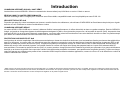 4
4
-
 5
5
-
 6
6
-
 7
7
-
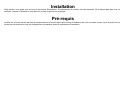 8
8
-
 9
9
-
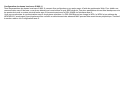 10
10
-
 11
11
-
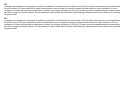 12
12
-
 13
13
-
 14
14
-
 15
15
-
 16
16
-
 17
17
-
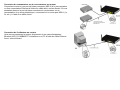 18
18
-
 19
19
-
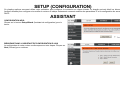 20
20
-
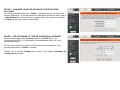 21
21
-
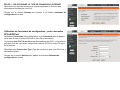 22
22
-
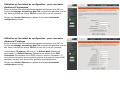 23
23
-
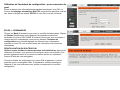 24
24
-
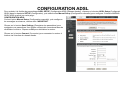 25
25
-
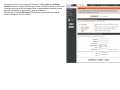 26
26
-
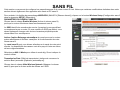 27
27
-
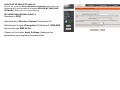 28
28
-
 29
29
-
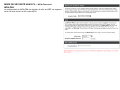 30
30
-
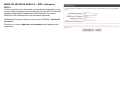 31
31
-
 32
32
-
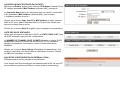 33
33
-
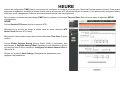 34
34
-
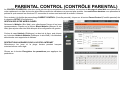 35
35
-
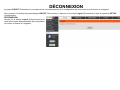 36
36
-
 37
37
-
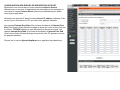 38
38
-
 39
39
-
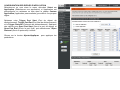 40
40
-
 41
41
-
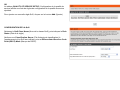 42
42
-
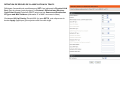 43
43
-
 44
44
-
 45
45
-
 46
46
-
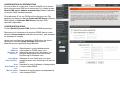 47
47
-
 48
48
-
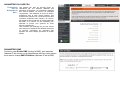 49
49
-
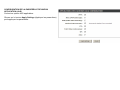 50
50
-
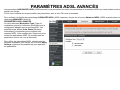 51
51
-
 52
52
-
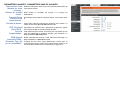 53
53
-
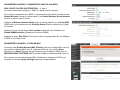 54
54
-
 55
55
-
 56
56
-
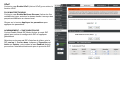 57
57
-
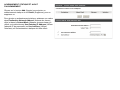 58
58
-
 59
59
-
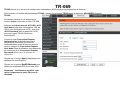 60
60
-
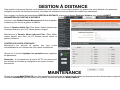 61
61
-
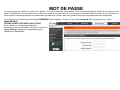 62
62
-
 63
63
-
 64
64
-
 65
65
-
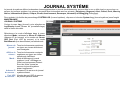 66
66
-
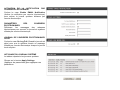 67
67
-
 68
68
-
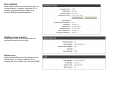 69
69
-
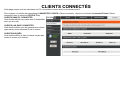 70
70
-
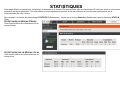 71
71
-
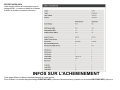 72
72
-
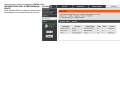 73
73
-
 74
74
-
 75
75
-
 76
76
-
 77
77
-
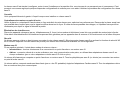 78
78
-
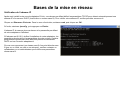 79
79
-
 80
80
-
 81
81
D-Link DSL-2640B Le manuel du propriétaire
- Catégorie
- La mise en réseau
- Taper
- Le manuel du propriétaire
- Ce manuel convient également à
Documents connexes
Autres documents
-
SAGEMCOM SAGEMCOM FAST 2704N Le manuel du propriétaire
-
SAGEMCOM F@st 1201 V2 Le manuel du propriétaire
-
Philips CGA5722/00 Manuel utilisateur
-
Cisco Systems WAG54GS Manuel utilisateur
-
Linksys X2000X3000X3500 Le manuel du propriétaire
-
Philips SPD8025 Manuel utilisateur
-
Atlantis WebShare 241 ROUTER ADSL2+ A02-RA241 Manuel utilisateur
-
Linksys WAG354G(EU) Manuel utilisateur
-
Belkin MODEM ROUTEUR SANS FIL N #F5D8636ED4A Le manuel du propriétaire
-
Atlantis A02-RA242-W54_GX01 Manuel utilisateur